Проверить Если значение находится в список в Excel
Итак, бывают случаи, когда вы хотите знать, есть ли значение в списке или нет. Мы сделали эту ссылку: / lookup-formulas-using-a-vlookup-formula-to-check-if-a-value-exists [using VLOOKUP] `. Но мы можем сделать то же самое и с помощью функции СЧЁТЕСЛИ. Итак, в этой статье мы узнаем, как различными способами проверить, есть ли значения в списке или нет.
Проверьте, находится ли значение в диапазоне с помощью функции COUNTIF. Как мы знаем, с помощью link: / tips-countif-in-microsoft-excel [COUNTIF function in excel] мы можем узнать, сколько раз конкретное значение встречается в диапазон. Поэтому, если мы рассчитываем конкретное значение в диапазоне, и оно больше нуля, это будет означать, что оно находится в диапазоне. Не правда ли?
Общая формула
=COUNTIF(range,value)>0
Диапазон: диапазон, в котором вы хотите проверить, существует ли значение в диапазоне или нет.
Значение: значение, которое вы хотите проверить в диапазоне.
Давайте посмотрим на пример:
Значение поиска в Excel находится в диапазоне. Пример. Для этого примера у нас есть данные ниже. Нам нужна регистрация ячейки D2, если данный элемент в C2 существует в диапазоне A2: A9 или, скажем, в списке элементов. Если он там есть, выведите TRUE, иначе FALSE.
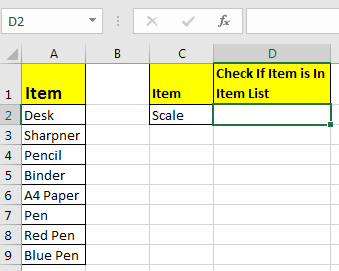
Запишите эту формулу в ячейку D2:
=COUNTIF(A2:A9,C2)>0
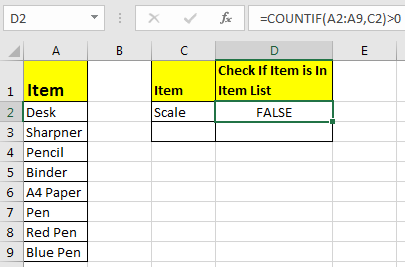
Поскольку C2 содержит «масштаб» и его нет в списке элементов, он показывает FALSE.
Точно так, как мы хотели. Теперь, если вы замените «масштаб» на «карандаш» в приведенной выше формуле, будет отображаться ИСТИНА.
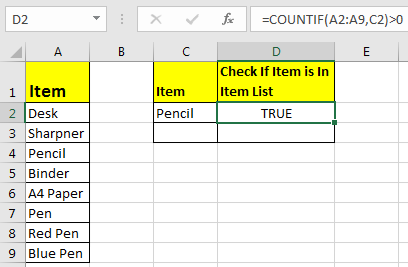
Теперь эти ИСТИНА и ЛОЖЬ выглядят очень белыми и белыми. Как насчет настройки вывода. Я имею в виду, как насчет того, чтобы показывать «найдено» или «не найдено», когда значение находится в списке, а когда его нет, соответственно.
Поскольку этот тест дает нам ИСТИНА и ЛОЖЬ, мы можем использовать его с функцией ЕСЛИ в excel.
Запишите эту формулу:
=IF(COUNTIF(A2:A9,C2)>0,"in List","Not in List")
У вас будет это как результат.
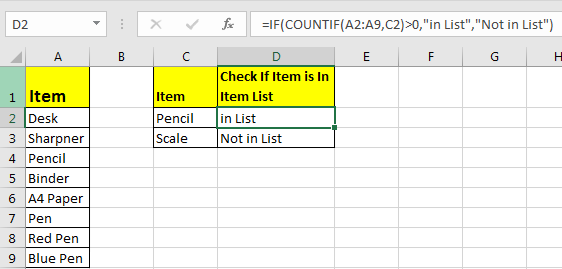
Что если вы уберете из этой формулы «> 0»?
=IF(COUNTIF(A2:A9,C2),"in List","Not in List")
Будет работать нормально. У вас будет тот же результат, что и выше. Почему? Поскольку link: / tips-if-condition-in-excel [IF function in excel] обрабатывает любое значение больше 0 как ИСТИНА. ===== Как проверить, находится ли значение в диапазоне с помощью операторов подстановочных знаков Иногда вам может понадобиться узнать, есть ли совпадение с вашим элементом в списке или нет. Я имею в виду, когда вам нужно не точное совпадение, а любое совпадение.
Например, если в приведенном выше списке вы хотите проверить, есть ли что-нибудь с «красным». Для этого напишите эту формулу.
=IF(COUNTIF(A2:A9,"red"),"in List","Not in List")
Это вернет ИСТИНА, поскольку в нашем списке есть «красное перо». Если вы замените красный на розовый, он вернет FALSE. Попробуй это.
Теперь я жестко запрограммировал значение в списке, но если ваше значение находится в ячейке, скажем, в нашей любимой ячейке B2, напишите эту формулу.
IF(COUNTIF(A2:A9,""&B2&""),"in List","Not in List")
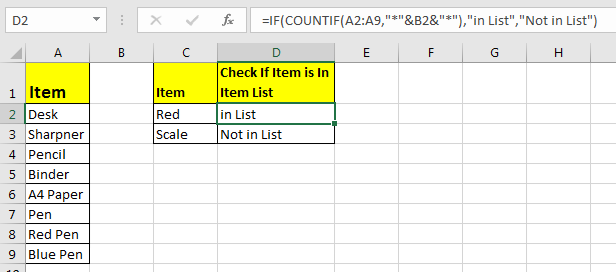
Есть еще один способ сделать то же самое. Мы можем использовать функцию ПОИСКПОЗ в Excel, чтобы проверить, содержит ли столбец значение. Посмотрим как.
Найти, есть ли значение в списке с помощью функции MATCH. Как мы все знаем, функция MATCH в Excel возвращает индекс значения, если найдено, иначе возвращает ошибку # N / A. Таким образом, мы можем использовать ISNUMBER, чтобы проверить, возвращает ли функция число.
Если он возвращает число ссылка: / логические-формулы-число-функция-в-excel [ISNUMBER]
будет отображаться ИСТИНА, что означает, что обнаружено еще ЛОЖЬ, и вы знаете, что это означает.
Запишите эту формулу в ячейку C2:
=ISNUMBER(MATCH(C2,A2:A9,0))
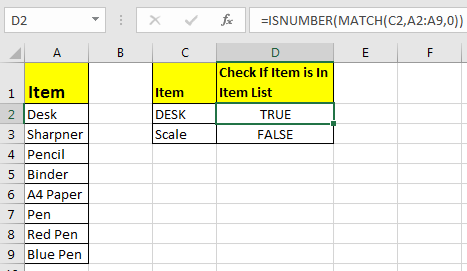
Link: / lookup-formulas-excel-match-function [MATCH function] ищет точное совпадение значения в ячейке C2 в диапазоне A2: A9.
Поскольку DESK находится в списке, он показывает ИСТИННОЕ значение и ЛОЖЬ для МАСШТАБА.
Так что да, это способы, с помощью которых вы можете узнать, есть ли значение в списке или нет, а затем предпринять действия с ними, как вам нравится, используя функцию IF. Я объяснил, как найти значение в диапазоне наилучшим образом. Сообщите мне, если у вас возникнут какие-либо мысли. Раздел комментариев — все ваше.
Статьи по теме:
link: / excel-text-formulas-check-if-cell-contains-specific-text [Как проверить, содержит ли ячейка определенный текст в Excel]
link: / excel-text-formulas-check-a-list-of-text-in-string [Как проверить список текстов в строке в Excel]
link: / excel-array-formulas-Расчет-средней-разницы-между-прейскурантной-ценой-и-продажной-ценой [Как определить среднюю разницу между списками в Excel]
link: / lookup-formulas-retrieving-every-nth-value-in-a-range [Как получить каждое N-е значение из списка в Excel]
Популярные статьи:
link: / keyboard-formula-shortcuts-50-excel-shortcuts-to-повышения-продуктивность [50 сочетаний клавиш Excel для повышения производительности]
link: / формулы-и-функции-введение-функции-vlookup [Как использовать функцию ВПР в Excel]
link: / tips-countif-in-microsoft-excel [Как использовать функцию СЧЁТЕСЛИ в Excel]
link: / excel-formula-and-function-excel-sumif-function [Как использовать функцию СУММЕСЛИ в Excel]